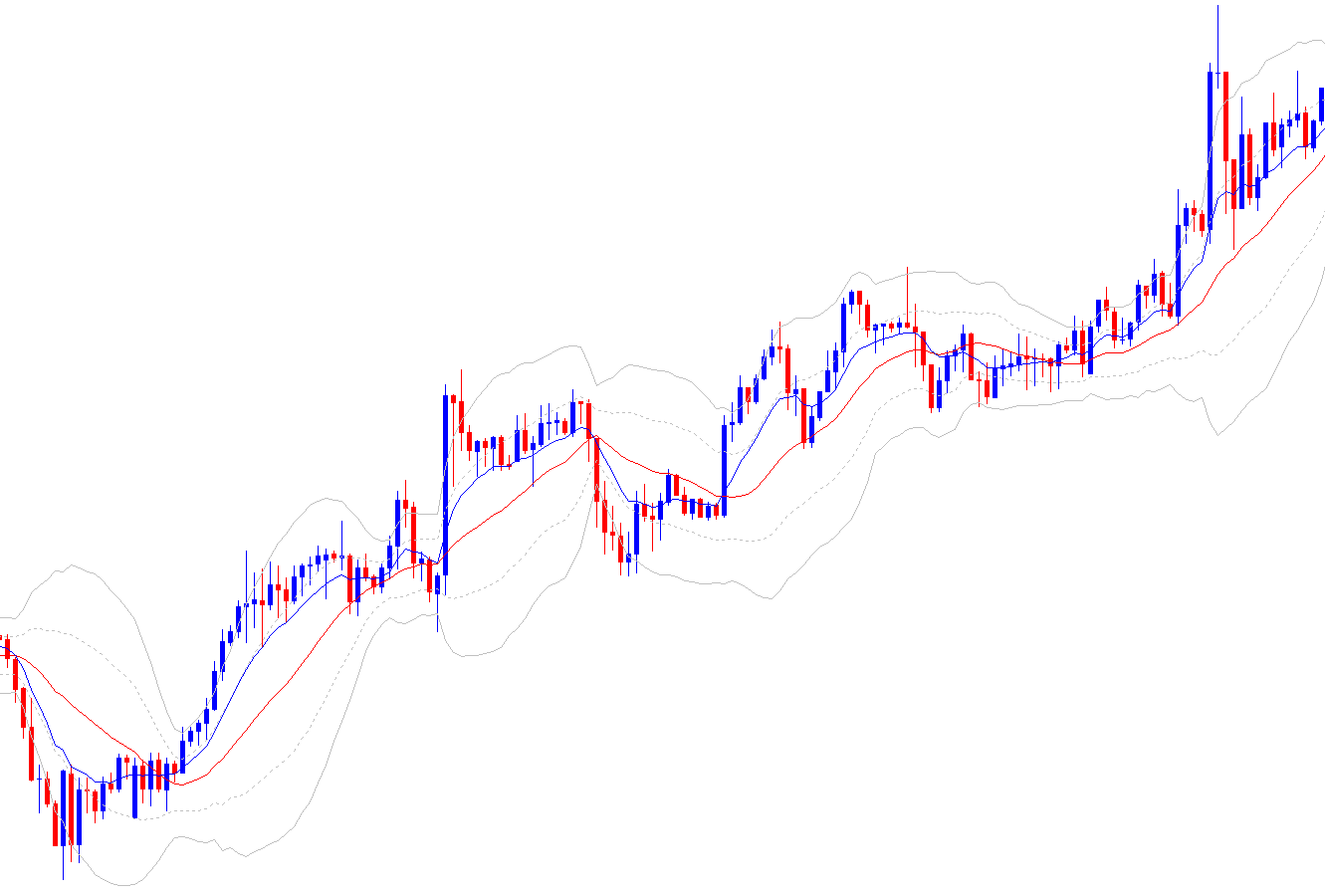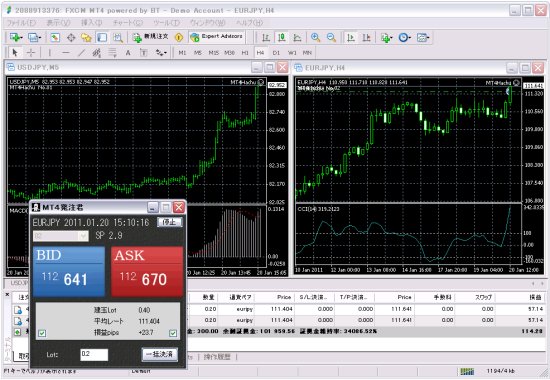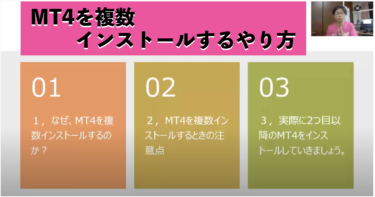FXトレードの学習をするとき、過去にさかのぼって検証をしたり、書籍やテキストに書いてある過去チャートを見たいときってありまませんか?
そういうときは、MT4(メタトレーダー)のスクリプト『PeriodConverter』を使って、過去チャートを作成するのが便利です。
MT4は過去のチャートを表示できますが、各FX会社からダウンロードできるデータの期間が限られているので、何年も前のチャートを表示したい場合は、過去データを引用する必要があります。
今回は、ヒストリカルデータ(過去データ)の入手先と正しいインポート方法から、PeriodConverterを使って、様々な時間足のチャートを作る技を紹介します。
手順としては、以下になります。
- チャートのバーの表示設定を増やす
- 現在のMT4のデータを一旦すべて削除する
- 過去の1分足データーをインポートする
- インポートした1分足データーからスクリプトで他の時間足データーを作成する。
チャートの表示データーを増やす
MT4のチャートで表示できるバーの数を増やします。
MT4を起動している状態で
メニュー「ツール」 – 「オプション」 – 「チャート」タブを開きます。
ヒストリー内の最大バー数
チャートの最大バー数に
「9999999999」と入力して、OKをクリックすることで
最大値である「2147483647」になります。
注意点としては、あまり表示バーを増やすとチャートが重くなりますので普段トレードするMT4のバー数は最大にするのはやめた方が良いです。
過去検証用のMT4をひとつ用意すると良いと思います。
ヒストリカルデータ(過去データ)の入手先
MetaQuotes社のデータ
手っ取り早くデータを準備するのであれば、
MT4のヒストリーセンターからデータをダウンロードすることができます。
ここでダウンロードするとMetaQuotes社の
データになるのですが精度があまりよくありません。
- メニュー「ツール」-「ヒストリーセンター」を開く。
- バックテストに利用する通貨ペアの「1 Minute(M1)」をクリックし、「ダウンロード」ボタンを押下。
これでMT4の開発会社「MetaQuotes社」が提供するヒストリカルデータをインポートすることができますがが、データの精度があまり良くないため、自動売買のバックテストの精度は悪くなってしまいます。
海外FX業者「FXDD」のヒストリカルデータ
有名なのはFXDDのヒストリカルデーターです。
ZIP形式のファイルでダウンロードできますので、解凍して使います。
FXDDのMT4(メタトレーダー)のヒストリカルデータ –
FXDDのデーターは間違っている部分があるので精度はイマイチです。
ヒストリカルデーターをMT4にインポートする方法
前準備
ヒストリカルデータをインポートする前に、次の準備を行います。
既存のヒストリカルデータを削除
MT4に既に格納されているヒストリカルデータを削除します。
- MT4が起動している場合は、MT4を停止。
- MT4がインストールされているフォルダの下にある「history」から、該当通貨ペアの「HSTファイル」を削除。
ヒストリカルデータをインポートする
いよいよ、ヒストリカルデータをMT4にインポートします。
インポート
- MT4ヒストリーセンターを開く
MT4の画面から、メニュー「ツール」-「ヒストリーセンター」を開く。 - バックテストに利用する通貨ペアの「1分足(M1)」をクリックし、「インポート」ボタンを押下。(グレーアウトしている場合は、ダブルクリックすると表示されます)
- インポートボタン押下
ファイル名の横にある「参照」ボタンをクリックし、先ほどダウンロードしたヒストリカルデータを選んで「OK」ボタンを押下。(ファイルが見つからない場合は、表示する拡張子を「全て」にして下さい) - インポートデータの選択
インポート前と比べて、データベースのレコード数が増えていることを確認して、「閉じる」ボタン押下。 - インポート完了確認
最後に、データを反映させるために、MT4の再起動を行います。
1分足から他の時間足データの作成する
インポートした1分足のデータをもとに、PeriodConverterを使い
5分足から日足までのデータを作成します。
- MT4オフラインチャートを開く
MT4のメニュー「ファイル」-「オフラインチャート」を開く。 - インポートした通貨ペアの1分足(ここだとUSDJPY,M1)を選択し、「開く」ボタン押下すると、(offline)となっているチャートが開きます。
- PeriodConverterを実行
ナビゲーターから「スクリプト」-「PeriodConverter」をチャートにドラッグ&ドロップします。 - 自動売買設定がONを確認
MT4の「自動売買」がON、また、「全般」タグが同じ設定になっていることを確認。 - PeriodConverterで作成する時間足を設定
「パラメータの入力」タブを開き、「Period multiplier factor」に「5」を設定して、OKボタンを押下。(5分足のデータを作成します) - PeriodConverterの正常終了ログ
MT4の「エキスパート」ログを開き、PeriodConverterが◯◯件のレコードを書き込んだ旨のメッセージを確認。
上記同様(PeriodConverterをチャートにドラッグ&ドロップするところから)に、
パラメータ「Period multiplier factor」に「15」「30」「60」「240」「1440」を設定して、それぞれの時間足のデータも作成します。
その際に、警告のポップアップが出ますが、「はい」を押下して進めます。
再度、MT4のメニュー「ファイル」-「オフラインチャート」を開き、1分足から日足までのデータが作成されていればOKです。
全ての時間足のデータが作成されていることを確認します。
最後に、MT4を再起動させてデータを反映させれば、ヒストリカルデータのインポート作業は完了です。